Jak używać tabletu jako monitora: prosty sposób
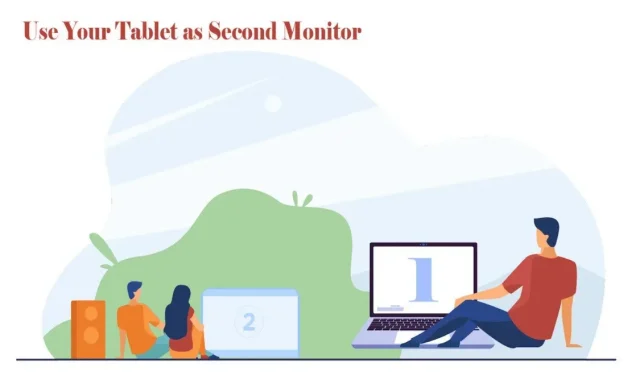
Używanie tabletu jako drugiego monitora może być szybkim i łatwym rozwiązaniem każdego problemu technicznego. Zobacz instrukcje dotyczące używania tabletu z systemem Android jako drugiego monitora.
Dodatkowy monitor może przydać się osobom, które chcą pracować lub uczyć się w domu, aby poprawić koncentrację i produktywność.
Konfiguracja z dwoma monitorami doskonale nadaje się do edycji zdjęć i filmów, wyszukiwania i pisania artykułów naukowych lub blogów oraz kodowania. Dlatego dodatkowy ekran jest koniecznością, jeśli chcesz wykonywać wiele zadań jednocześnie, oszczędzać czas i zwiększać mobilność w miejscu pracy.
Być może słyszałeś o funkcji wyświetlania w duecie na iPadzie i zdziwiłbyś się, wiedząc, że Android również ma tę funkcję.
Możesz użyć USB, Wi-Fi i aplikacji innych firm, aby używać tabletu jako monitora z komputerem PC i Mac.
Nauczmy się, jak to zrobić:
Aplikacje do używania Androida jako drugiego monitora
Urządzenia z Androidem są bardzo wszechstronne. Możesz podłączyć je do innego Androida, a także laptopów i komputerów. Zainstaluj aplikację drugiego monitora innej firmy na komputerze PC lub Mac.
Gdy skończysz, możesz użyć połączenia Wi-Fi lub USB w tej samej sieci, aby połączyć tablet z Androidem z komputerem. Oto kilka niezawodnych aplikacji, których możesz użyć do połączenia tabletów z komputerem Mac lub PC.
Kosmiczne biurko
Spac desk to popularna aplikacja narzędziowa do konwersji tabletu z systemem Android na monitor z systemem Windows. Po zainstalowaniu możesz podłączyć tablet przez LAN, USB lub Wi-Fi. Otrzymujesz obsługę dotykową i dobrą rozdzielczość.
Ta aplikacja jest przeznaczona dla systemu Windows 7 i nowszych. Po otwarciu aplikacji automatycznie wykrywa ona i wyświetla wszystkie komputery podłączone do tej samej sieci.
Działa to dobrze, jeśli nie chcesz, aby Twój tablet był podłączony przez USB. Podczas korzystania z sieci bezprzewodowej mogą wystąpić opóźnienia. Dlatego możesz przełączyć się na Hotspot i USB.
Splashtop Wired XDDisplay
Splashtop Wired XDisplay działa tylko z USB i umożliwia podłączenie tabletu do komputera przez USB.
W przeciwieństwie do Spacedesk najlepszą rozdzielczość uzyskuje się przez połączenie przewodowe. Obsługuje pełną rozdzielczość HD (HD) przy 60 klatkach na sekundę.
Można ją zainstalować na komputerach Mac i PC, a aplikacja jest dostępna na Androida i iOS.
Splashtop korzystał z bezprzewodowego połączenia USB, aby uniknąć opóźnień i zapewnić reakcję w czasie rzeczywistym. Tryb oszczędzania baterii obniża rozdzielczość i liczbę klatek na sekundę podczas przetwarzania.
IWyświetl
iDisplay to najlepsza aplikacja do łączenia telefonów komórkowych i tabletów z systemem Android z komputerem Mac. Umożliwia podłączenie wielu urządzeń, a konfiguracja zarówno na komputerze Mac, jak i tablecie jest bardzo prosta. Możesz pobrać iDisplay z App Store i Google Play.
Jak zainstalować Spacedesk na komputerze z systemem Windows
Instalowanie Spacedesk w systemie Windows w celu używania tabletu jako drugiego ekranu jest stosunkowo łatwe.
Aby używać tabletu z Androidem jako drugiego monitora, potrzebujesz dwóch programów. Oprogramowanie Spacedesk można znaleźć na stronie Spacedesk. Wykonaj poniższe czynności, aby zainstalować go na swoim komputerze.
- Kliknij przycisk „Pobierz” na stronie Spacedesk w przeglądarce Chrome lub innej i wybierz żądaną wersję. Windows 10 i 11 są dostępne w systemach 32-bitowych i 64-bitowych.
- Po pobraniu sterownika Spacedesk kliknij dwukrotnie plik instalacyjny.
- Zaakceptuj umowę licencyjną i wybierz miejsce instalacji.
- Zezwól instalatorowi na przejście wyjątku zapory.
- Kliknij przycisk „Zainstaluj”, aby zakończyć instalację sterownika.
Dodanie wyjątków do zapory jest ważne, w przeciwnym razie może zablokować połączenie. Jeśli masz zainstalowane oprogramowanie antywirusowe na swoim urządzeniu, musisz zrobić to ręcznie i zezwolić na uruchomienie spacedeskservice.exe.
Instalowanie Spacedesk na urządzeniu z systemem Android
Drugim potrzebnym oprogramowaniem jest aplikacja Spacedesk na Androida, którą znajdziesz w sklepie Google Play. Połącz się z Wi-Fi i wykonaj poniższe czynności.
- Otwórz Sklep Google Play na swoim tablecie z Androidem.
- Wpisz Spacedesk w pasku wyszukiwania i wyszukaj oprogramowanie.
- Kliknij „Zainstaluj” i poczekaj na zakończenie instalacji.
Spacedesk na Androida jest kompatybilny z Androidem 4.1. Jeśli nie masz starej karty, możesz ją zainstalować. Następnie możesz zdecydować, czy chcesz połączyć się przez USB, czy przez Wi-Fi.
Jak połączyć się z dodatkowym ekranem za pomocą Wi-Fi
Połączenie z drugim ekranem to najlepszy wybór, jeśli masz silną sieć Wi-Fi. Pozwala przesuwać ekran i ładować tablet.
- Spójrz na pasek zadań, aby upewnić się, że sterownik Spacedesk działa na komputerze, lub sprawdź ukryte ikony w wyskakującym menu.
- Oprogramowanie jest ustawione tak, aby uruchamiało się automatycznie, jeśli jest włączone. Jeśli wyłączysz tę opcję, uruchom ją ponownie z listy menu startowego.
- Otwórz Spacedesk na swoim urządzeniu z Androidem i znajdź urządzenie, które chcesz połączyć.
- Stuknij nazwę komputera, gdy pojawi się na liście połączeń.
- Po chwili będziesz mógł zobaczyć swój komputer w lustrze na tablecie.
- Jeśli chcesz zmienić widok na ekranie, kliknij prawym przyciskiem myszy na pulpicie komputera. Przejdź do Ustawienia wyświetlania > Powiel te ekrany > Rozszerz te ekrany.
Wirtualna pozycja drugiego wyświetlacza zostanie wyświetlona w ustawieniach wyświetlacza i domyślnie znajduje się na prawo od ekranu głównego.
Oznacza to przeniesienie okna na drugi ekran i przeciągnięcie go na prawą stronę ekranu głównego.
Przeciąganie może stać się mniej kłopotliwe, jeśli fizycznie ustawisz drugi ekran po prawej stronie ekranu głównego.
Jak połączyć się z dodatkowym ekranem za pomocą USB
Jeśli nie wiesz, jak stabilna jest Twoja sieć Wi-Fi, kabel USB może być najlepszym rozwiązaniem do używania tabletu jako drugiego monitora.
Jeśli na tablecie działa system Android w wersji starszej niż 4.1, połączenie za pomocą kabla USB może pomóc w uzyskaniu dodatkowego wyświetlacza. Ponadto jest mniej podatny na zatykanie i zapewnia szybkie połączenie.
Będziesz potrzebować tabletu z systemem Android, który umożliwia korzystanie z tetheringu przez USB w celu połączenia z komputerem z systemem Windows.
Nie wszystkie tablety to umożliwiają. Możesz jednak użyć kabla USB do połączenia, jeśli Twoje urządzenie obsługuje mobilną transmisję danych.
- Podłącz USB do urządzenia z systemem Android i drugi port do komputera z systemem Windows.
- Stuknij „Zezwól” na urządzeniu z Androidem, jeśli pojawi się prośba o dostęp do danych.
- Otwórz Ustawienia na tablecie i przejdź do Połączenia > Mobilny hotspot i tethering.
- Włącz wiązanie; jeśli nie widzisz tej opcji, Twoje urządzenie nie jest zgodne z tetheringiem przez USB.
- Przełącz aplikację Spacedesk na tablet i znajdź swoje urządzenie na liście.
- Jeśli nie widzisz żadnych urządzeń, kliknij ikonę Plus i wprowadź adres IP komputera.
- Po chwili komputer zostanie zdublowany na tablecie.
- Jeśli chcesz zmienić widok na ekranie, kliknij prawym przyciskiem myszy na pulpicie komputera. Przejdź do Ustawienia wyświetlania > Powiel te ekrany > Rozszerz te ekrany.
Jak używać Androida jako drugiego monitora dla komputerów Mac
Możesz podłączyć tablet z systemem Android do komputera Mac, aby używać go jako drugiego monitora za pośrednictwem aplikacji iDisplay innej firmy. Wykonaj te proste czynności, aby używać systemu Android jako drugiego monitora na komputerze Mac:
- Pobierz sterowniki iDisplay z oficjalnej strony internetowej z przeglądarki.
- Uruchom plik rozszerzenia i kliknij „Zezwól”, gdy pojawi się monit o wprowadzenie zmian w urządzeniu.
- Postępuj zgodnie z instrukcjami wyświetlanymi na ekranie, aby zakończyć proces instalacji.
- Uruchom ponownie komputer Mac, aby umożliwić instalację sterownika Spacedesk.
Po zainstalowaniu sterownika na komputerze Mac przejdź do instalacji tabletu z systemem Android.
- Pobierz aplikację iDisplay ze sklepu Google Play na swój tablet z Androidem.
- Niech instalacja się zakończy.
- Włącz aplikację i znajdź komputer Mac, z którym chcesz się połączyć.
- Jeśli nie możesz znaleźć urządzenia, kliknij znak plus i dodaj adres IP urządzenia.
- Wybierz między monitorem lustrzanym a monitorem dodatkowym.
Możesz używać iDisplay zarówno z urządzeniami Apple, jak i Android, aby upewnić się, że są one połączone z tą samą siecią Wi-Fi.
Jak używać Androida jako drugiego monitora dla systemu Linux
Możesz użyć aplikacji Deskreen, aby połączyć tablet z systemem Android z systemem Linux jako dodatkowy wyświetlacz. Ta aplikacja pozwala cieszyć się wieloma wyświetlaczami W TYM SAMYM CZASIE.
Jednak do działania wymagany jest Ethernet 5 GHz lub Wi-Fi. Wykonaj te proste kroki, aby podłączyć tablet do systemu Linux.
- W przeglądarce Linux przejdź do oficjalnej strony Deskreen i kliknij Pobierz.
- Kliknij prawym przyciskiem myszy pobrany plik i przejdź do właściwości.
- Przejdź do Uprawnień i na karcie Wykonanie zaznacz pole wyboru „Zezwalaj na uruchamianie pliku jako programu” na karcie Wykonanie.
- Otwórz aplikację w swoim systemie Linux. Przekieruje Cię do kodu kreskowego i linku.
- Pobierz aplikację na swój tablet i zainstaluj ją.
- Zeskanuj kod kreskowy na ekranie systemu Linux, aby połączyć tablet z systemem Linux.
- Kliknij przycisk „Zezwól” i wybierz ogólny układ ekranu.
- Kliknij „Potwierdź”, aby dodać wyświetlacz Linux do urządzenia z Androidem.
Możesz użyć kabla USB, jeśli nie możesz korzystać z Wi-Fi 5 GHz lub Ethernet. Deskreen jest darmowy i łatwy w użyciu.
wnioski
Używanie tabletu z systemem Android jako drugiego ekranu umożliwia wielozadaniowość i rozszerzenie obszaru roboczego.
Niezależnie od tego, czy chcesz używać drugiego monitora do pracy, czy do zabawy, kilka aplikacji innych firm umożliwia podłączenie tabletu z systemem Android do komputera Mac i PC. Możesz użyć Wi-Fi, Ethernet i kabla USB, aby połączyć się za pośrednictwem tych aplikacji.
Mam nadzieję, że wiesz już, jak używać tabletu jako monitora. Dziękuję za przeczytanie do końca. Daj nam znać o swoich doświadczeniach z aplikacjami po ich użyciu.
Często zadawane pytania
Jak wykorzystać stary tablet jako monitor?
Możesz także użyć swojego starego tabletu jako drugiego monitora, jeśli nie masz najnowszego urządzenia z Androidem powyżej 4.1. Wystarczy kupić kabel USB i zainstalować aplikację innej firmy na komputerze PC, Mac i tabletach z systemem Android.
Czy Galaxy Tab A7 może służyć jako drugi monitor?
Tak, jeśli masz Galaxy Tab A7, możesz używać go jako drugiego monitora. Korzystając z aplikacji innej firmy na obu urządzeniach, możesz podłączyć tablet do monitora przez USB, Wi-Fi lub Ethernet. Niektóre z nich oferują również wiele funkcji wyświetlania.
Czy mogę używać tabletu jako ekranu telewizora i używać tabletu jako monitora?
Tak, możesz używać tabletu jako ekranu telewizora. Jeśli Twój tablet i telewizor pochodzą od tego samego producenta i są podłączone do tej samej sieci Wi-Fi, możesz ustawić tablet jako telewizor Smart TV, aby ułatwić przesyłanie strumieniowe. Wystarczy zainstalować aplikację i połączyć się z tą samą siecią co telewizor.
Co można zrobić ze starym tabletem?
Możesz używać swojego starego tabletu jako dodatkowego monitora, aby rozszerzyć przestrzeń roboczą i wielozadaniowość, zwłaszcza gdy pracujesz w domu.



Dodaj komentarz